原文链接:安装麒麟服务器操作系统V10 SP3
在当今的IT环境中,内网仓库的部署对于确保网络安全、加快本地访问速度以及保持软件包的一致性至关重要。特别是对于企业和组织而言,内网仓库可以极大地提升工作效率和系统稳定性。今天,我们将启动关于麒麟内网仓库部署的系列文章,首篇将重点介绍如何安装麒麟服务器操作系统V10 SP3——这是在建立内网仓库之前的必要步骤。
麒麟服务器操作系统V10 SP3简介
麒麟服务器操作系统V10 SP3是由麒麟软件有限公司开发的一款面向企业服务器的操作系统。它基于Linux内核,为用户提供了稳定、安全、高效的系统环境。通过优化内核,提升了系统的性能和安全性能,特别适合作为企业级应用和服务的运行环境。
准备安装
在安装麒麟服务器操作系统之前,请确保您的硬件满足系统要求。通常,这包括足够的处理器性能、内存空间以及硬盘存储。具体要求请参考麒麟官方文档。
您还需要准备一个安装介质,如USB驱动器或DVD光盘,其中已经加载了麒麟服务器操作系统V10 SP3的安装镜像。
安装步骤
- 创建安装介质:首先,将下载的ISO镜像写入USB驱动器或烧录到DVD光盘中。
- 启动到安装介质:将安装介质插入目标服务器,重启服务器,并通过BIOS设置从安装介质启动。
- 开始安装过程:启动后,系统将加载安装程序。按照屏幕上的提示进行操作,选择语言、设置时间和地区、配置网络和选择安装目的地等。
- 配置磁盘分区:根据您的需要配置磁盘分区。对于大多数企业部署,建议使用LVM(逻辑卷管理)来管理磁盘空间。
- 选择软件包:麒麟服务器操作系统提供了多种软件包选择,根据您的服务器角色和需要部署的服务进行选择。
- 安装系统:完成上述配置后,开始安装系统。安装过程中,系统可能需要几分钟到几小时不等,具体取决于服务器的性能和所选择安装的软件包数量。
- 完成安装并重启:安装完成后,从安装介质中移除USB驱动器或DVD光盘,并重启服务器。首次启动时,您可能需要进行一些初始配置,如设置root用户密码、创建普通用户账户等。
- 系统更新:为了确保系统的安全性和稳定性,建议在安装完成后立即更新系统到最新状态。.
1、选择安装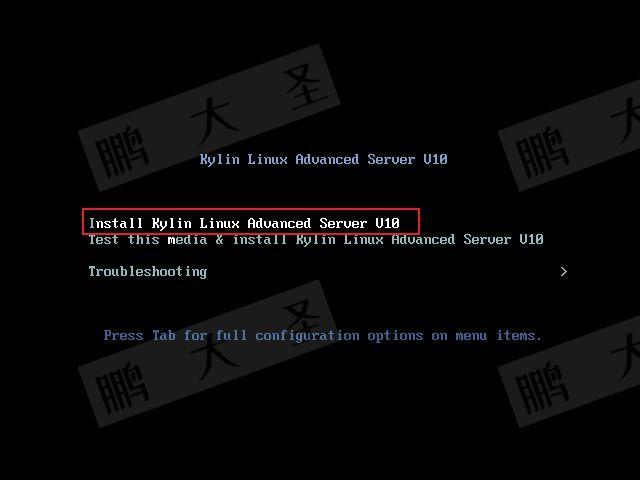
2、选择简体中文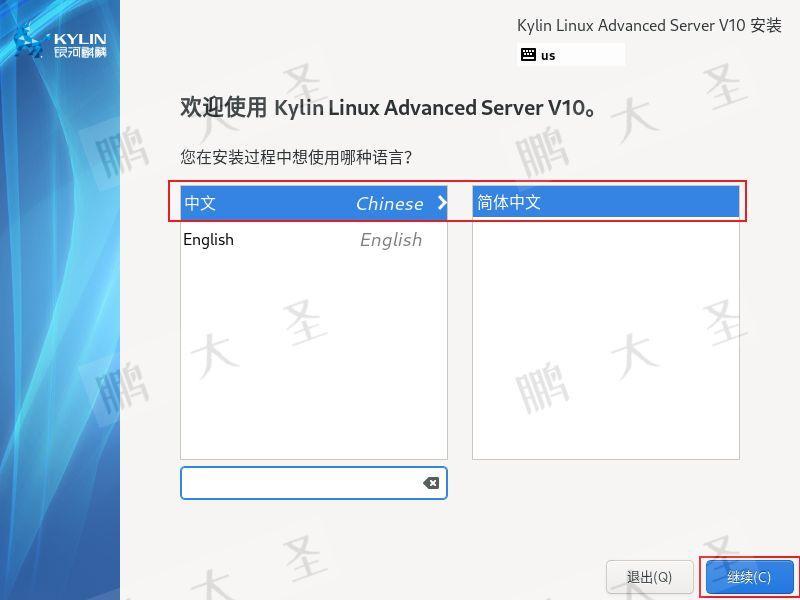
3、选择安装目的地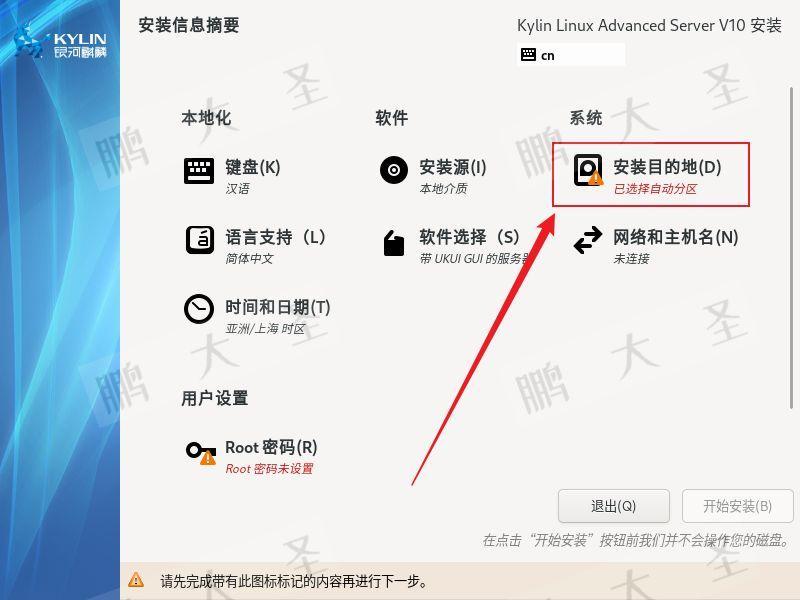
4、点击完成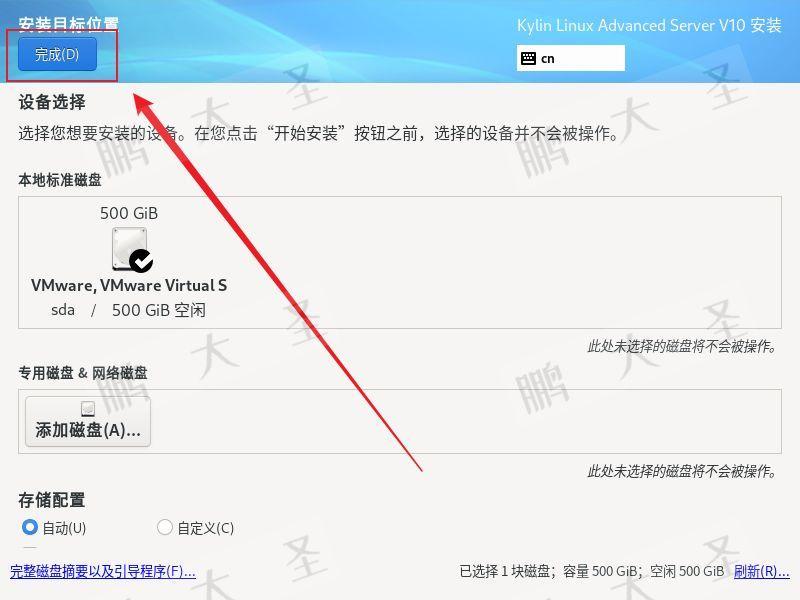
5、选择语言支持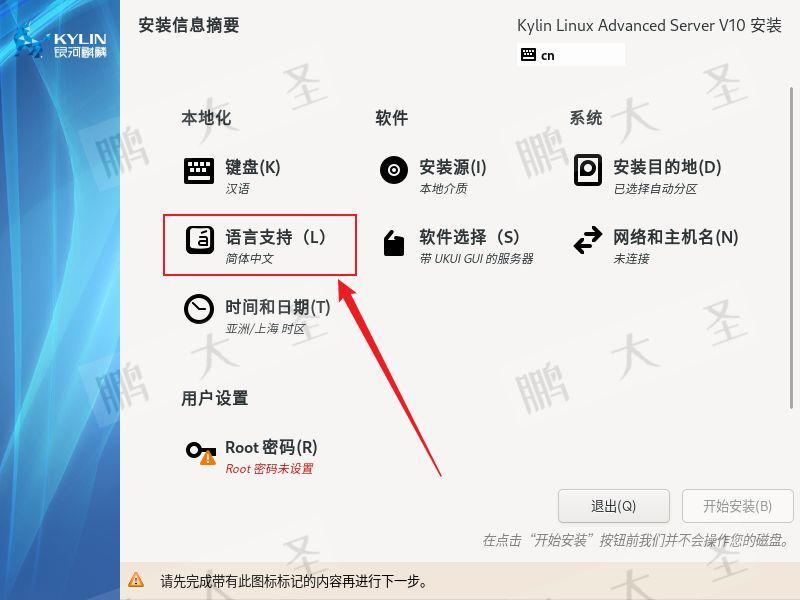
6、选择英语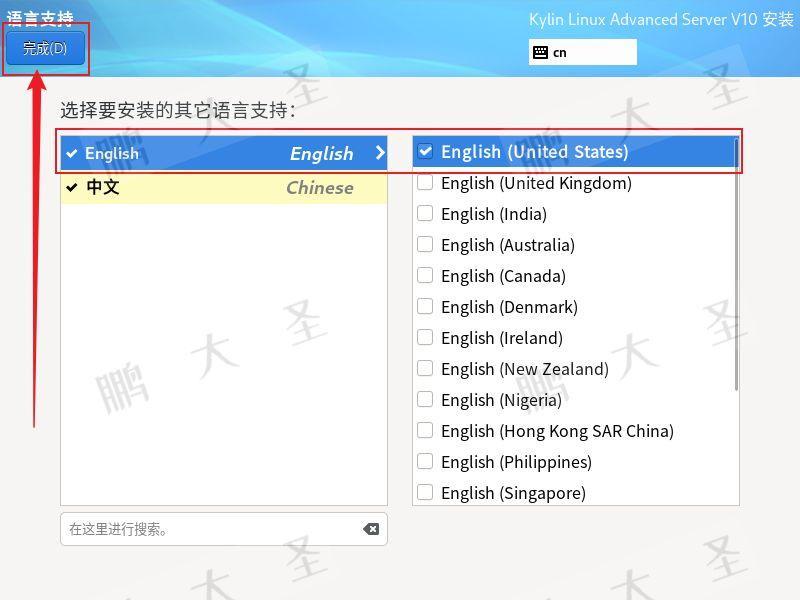
7、选择软件选择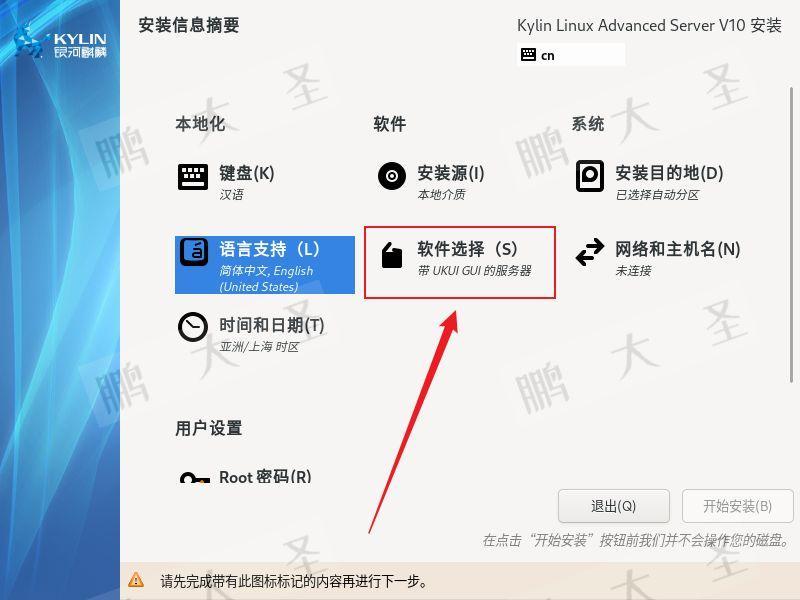
8、选择合适的服务器类型后点击完成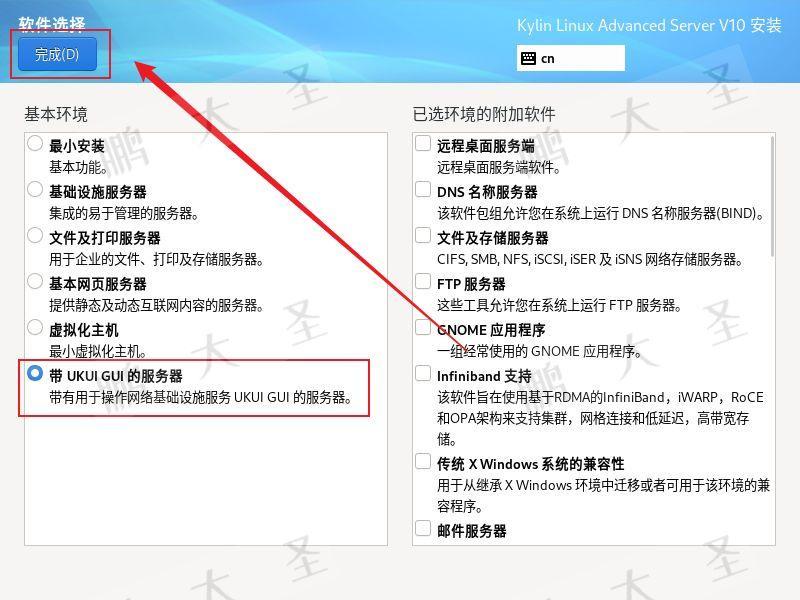
9、选择网络和主机名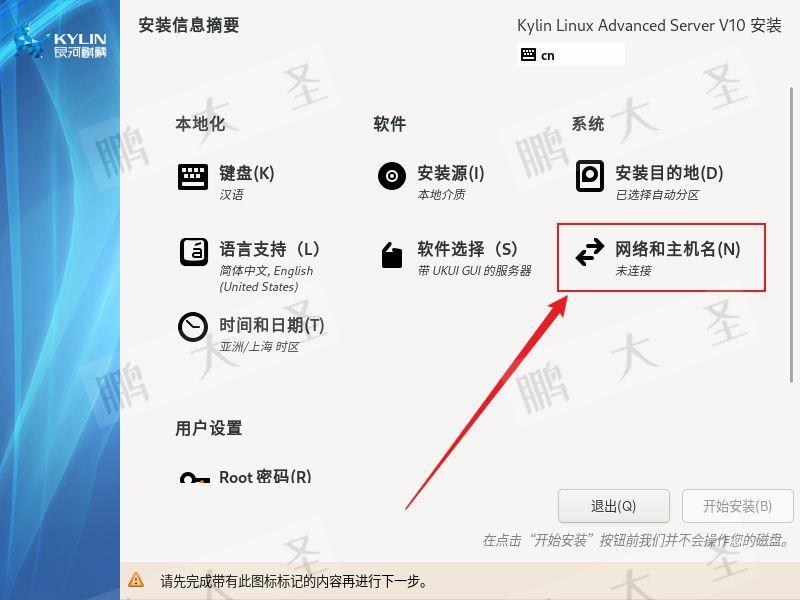
10、填写主机名及配置网络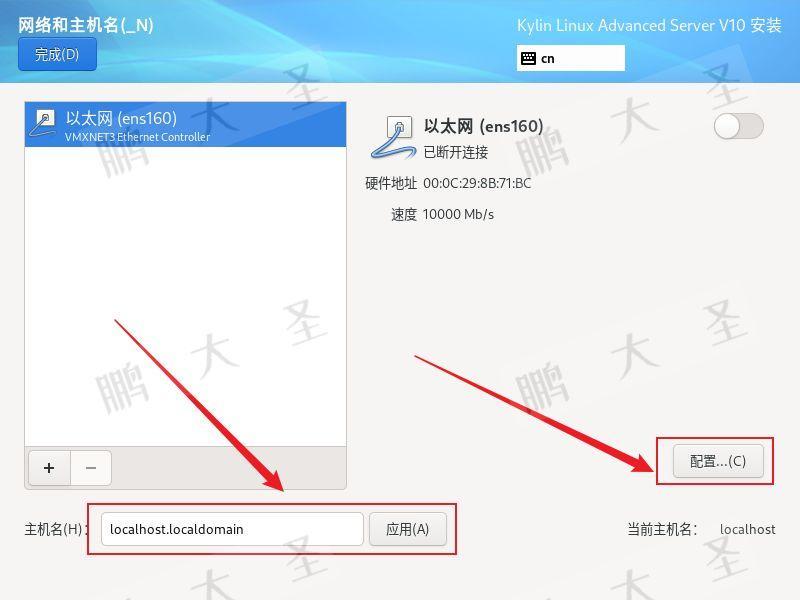
11、勾选自动连接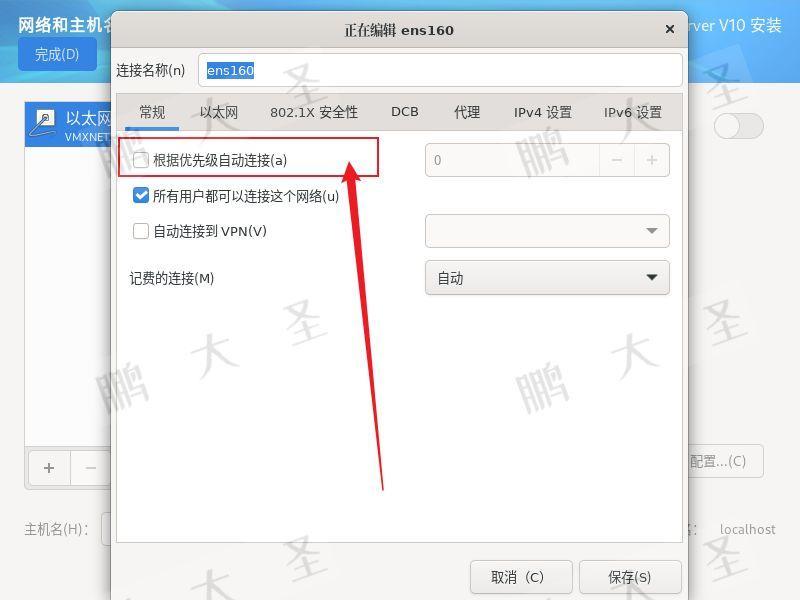
12、选择手动配置ip地址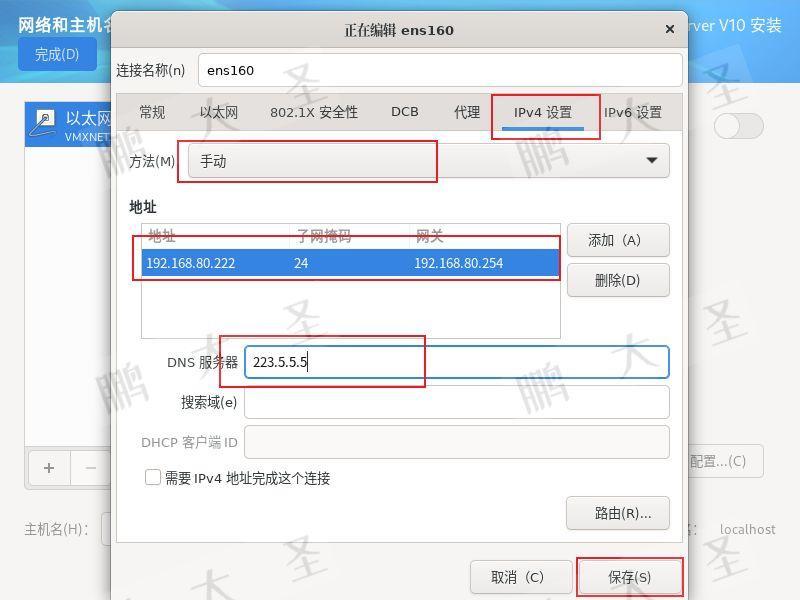
13、打开网络点击完成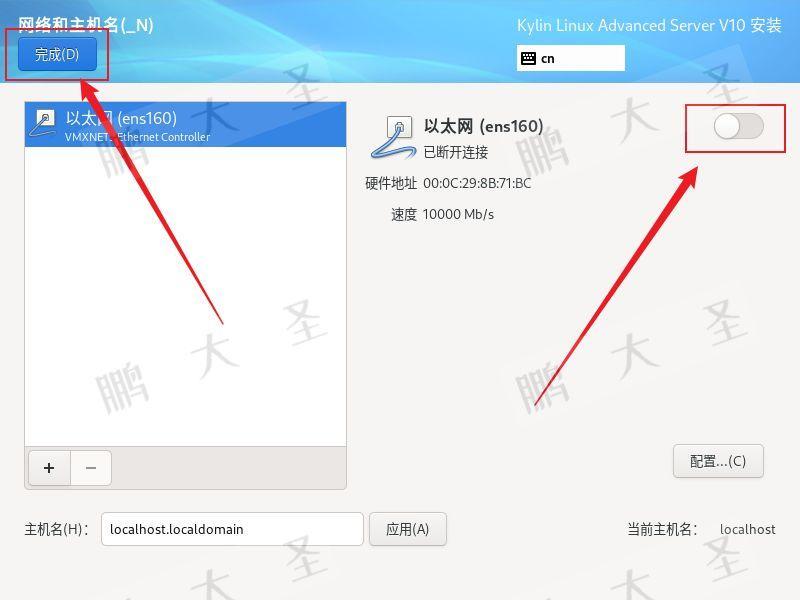
14、选择root密码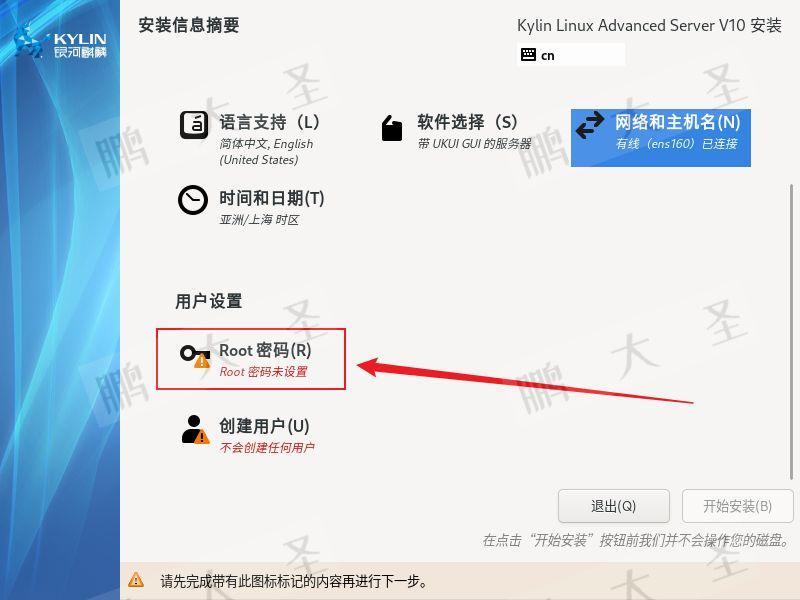
15、输入密码点击完成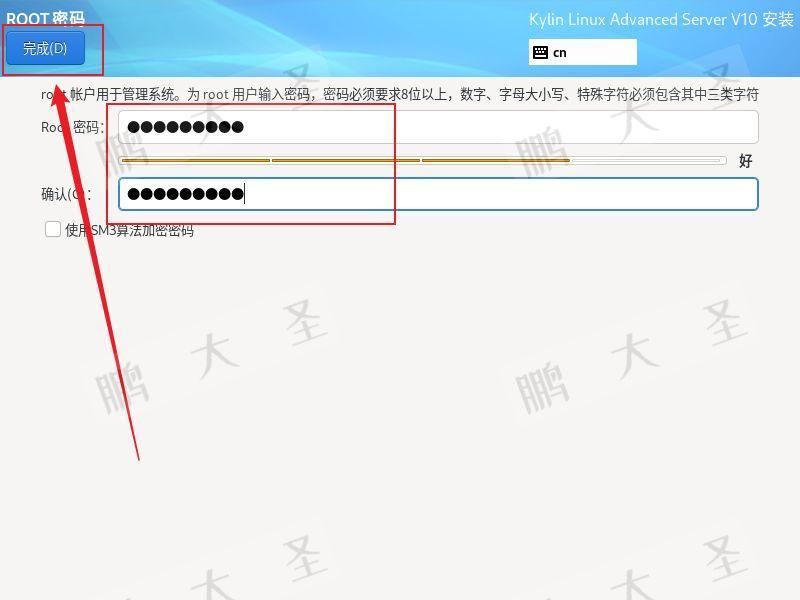
16、选择创建用户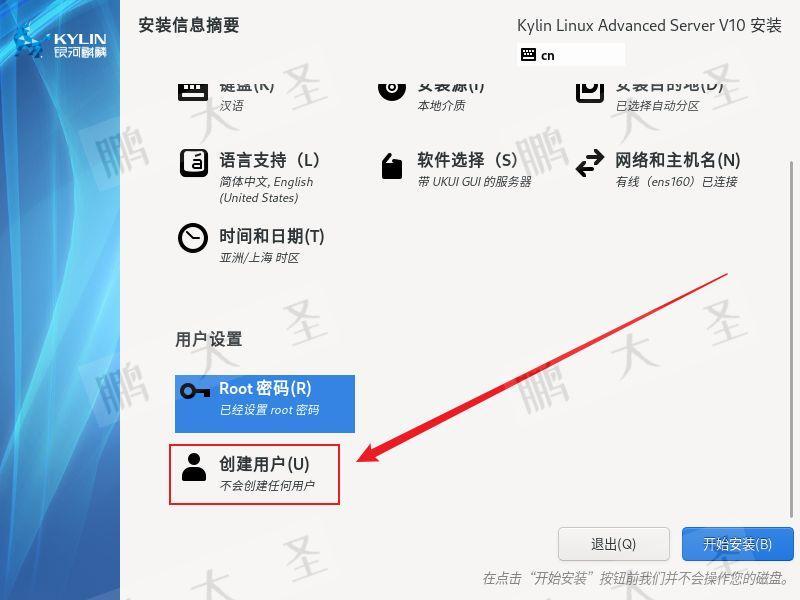
17、输入用户名密码点击完成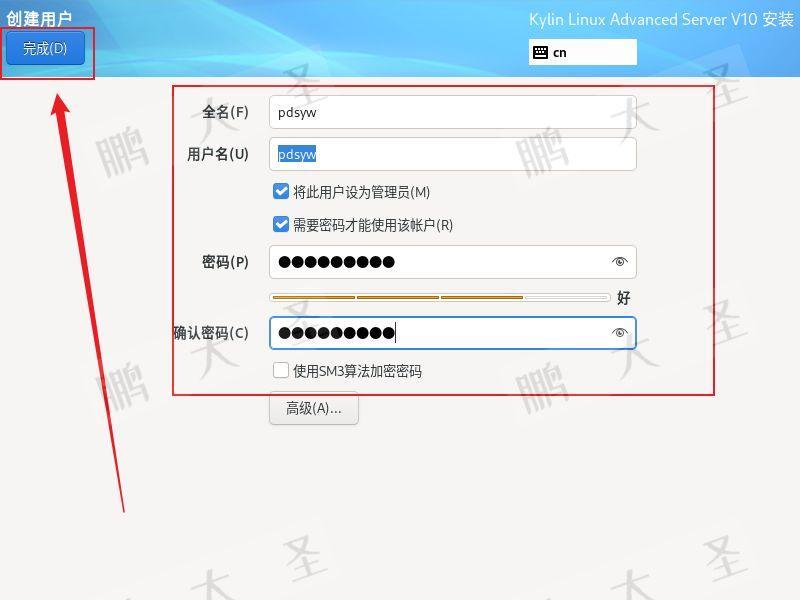
18、点击开始安装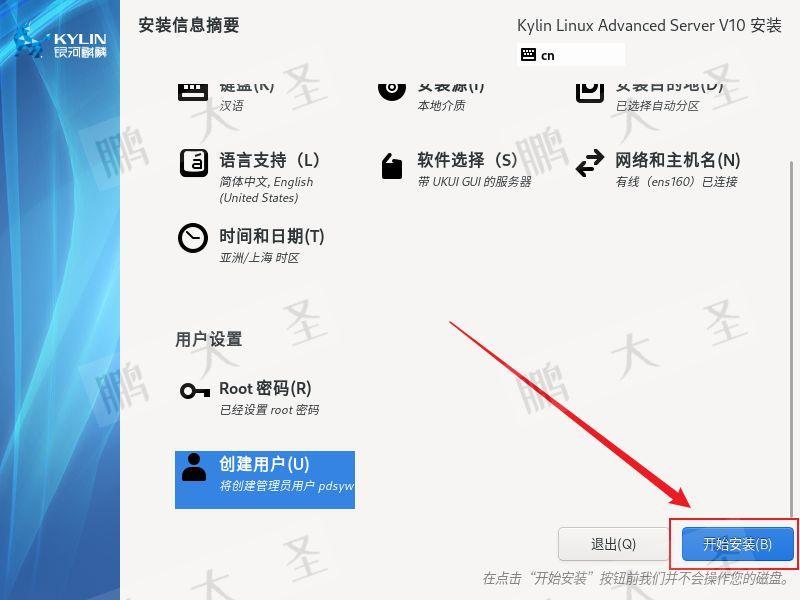
19、安装中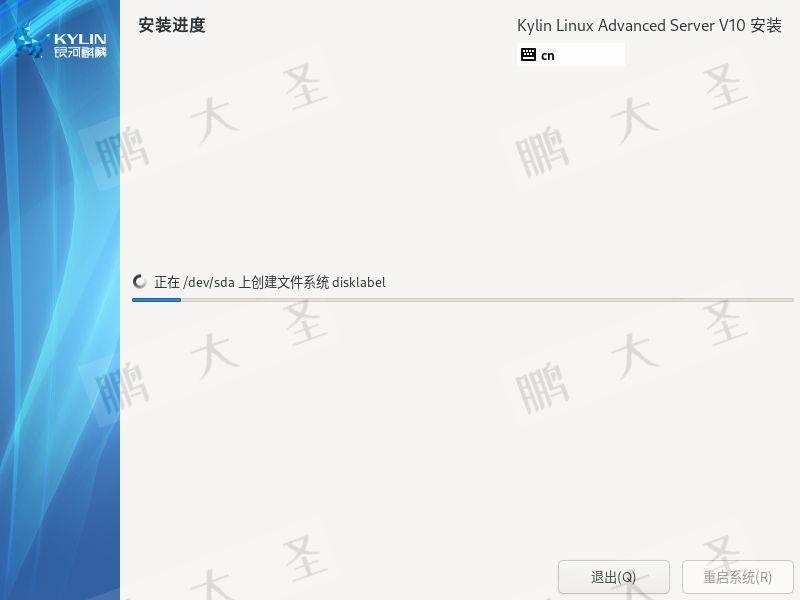
20、点击重启系统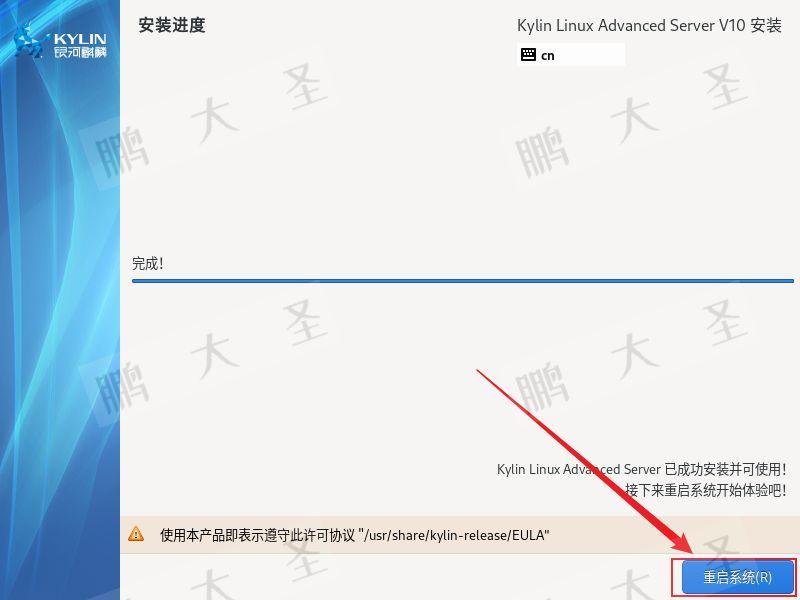
21、点击许可信息
22、同意许可点击完成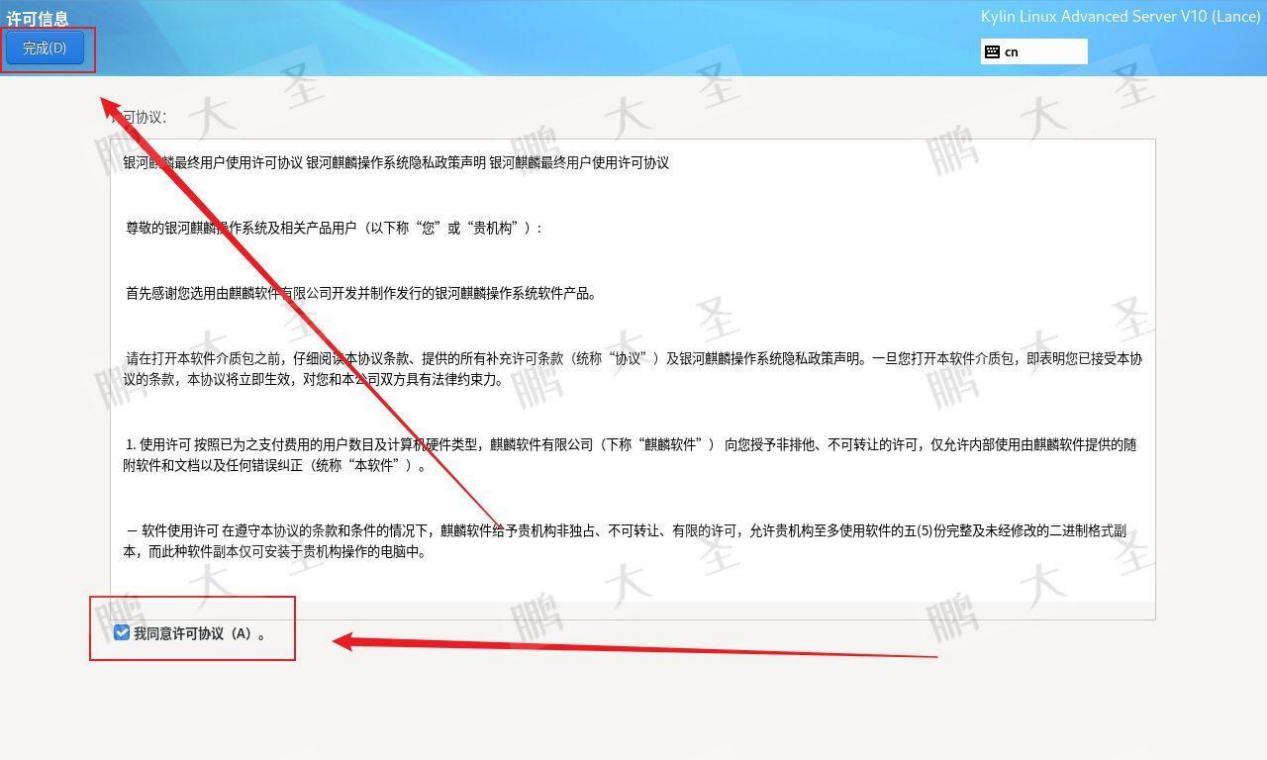
23、点击结束配置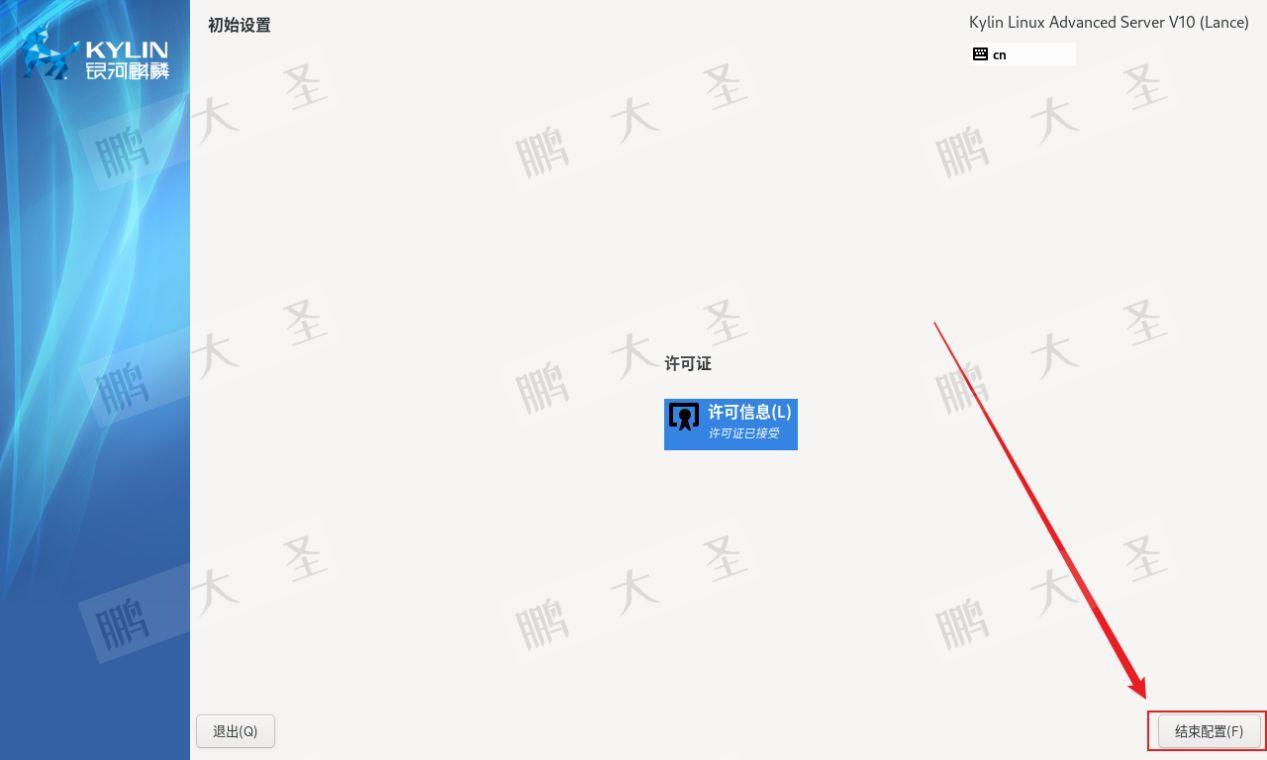
24、登录用户
25、服务器桌面
通过上述步骤,您可以顺利完成麒麟服务器操作系统V10 SP3的安装,为后续的内网仓库部署打下坚实的基础。在接下来的系列文章中,我们将详细介绍如何在安装好的麒麟服务器上部署内网仓库,敬请期待。
感谢大家的关注和支持,请继续分享和转发这篇文章,也别忘了关注我们获取更多关于麒麟操作系统使用和管理的精彩内容。如果您在安装过程中遇到任何问题,欢迎在评论区留言交流。
让我们一起探索麒麟服务器操作系统的强大功能,开启智能化办公和管理的新篇章!
